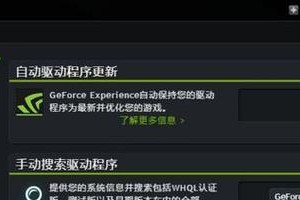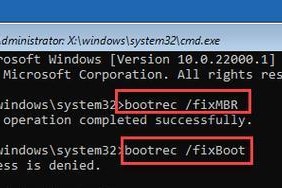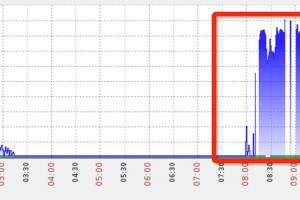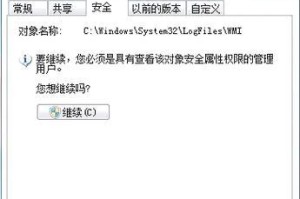随着时间的推移,电脑系统可能会变得缓慢、不稳定甚至崩溃。这时候,重装系统是一个解决方案。而使用U盘重装系统是一种方便快捷的方法。本篇文章将详细介绍如何使用U盘来重装系统,帮助你轻松搞定系统重装。
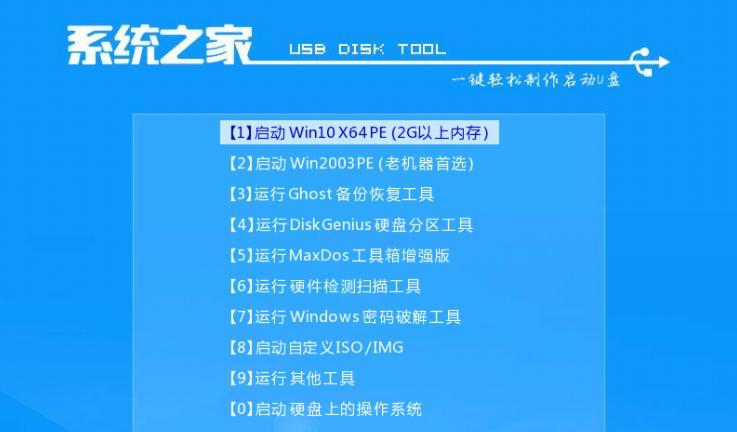
准备工作:选择合适的U盘和操作系统安装文件
1.选择合适的U盘:容量大于8GB、速度较快的U盘是首选;
2.下载操作系统安装文件:确保下载正版、稳定的操作系统安装文件。
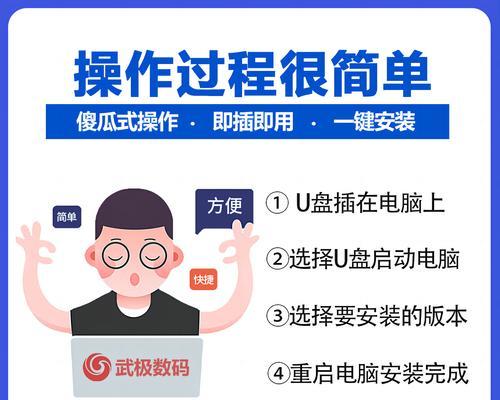
制作U盘启动盘:将U盘制作成可启动安装介质
3.插入U盘并备份数据:插入U盘前备份里面的重要数据;
4.格式化U盘:使用电脑自带的磁盘管理工具对U盘进行格式化;
5.下载和安装制作启动盘的工具:如Rufus等,并按照提示安装;
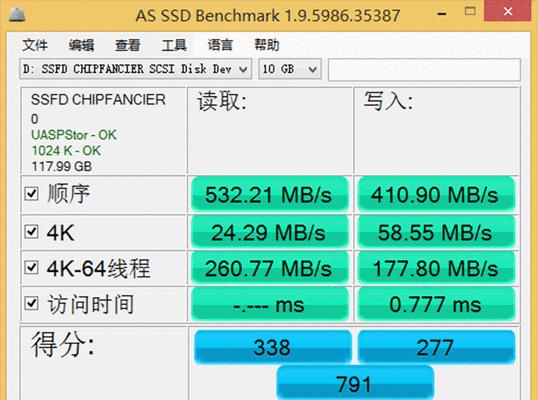
6.打开制作启动盘的工具:选择U盘、操作系统安装文件并开始制作启动盘。
设置BIOS:将计算机设置为从U盘启动
7.重启电脑:点击“开始菜单”中的“重新启动”或按下电源按钮重新启动电脑;
8.进入BIOS界面:在计算机重启的过程中,按下指定键(通常是F2、F10、Del等)进入BIOS设置界面;
9.设置引导顺序:在“Boot”选项中将U盘调整到第一位;
10.保存设置并退出:在“Exit”选项中选择“SaveandExit”。
安装系统:按照提示进行系统安装
11.重启计算机:将设置保存后,计算机会自动重启;
12.进入系统安装界面:根据操作系统的不同,选择相应的安装界面;
13.选择安装选项:根据自己的需求选择系统安装选项;
14.安装过程:按照安装界面的提示进行系统安装,等待安装过程完成;
15.完成安装:系统安装完成后,按照提示重启计算机。
通过以上步骤,我们可以轻松地使用U盘重装系统。重装系统能够让电脑恢复到出厂设置,解决各种系统问题,提高计算机的运行速度和稳定性。使用U盘重装系统,不仅方便快捷,还可以节省时间和金钱。希望本篇文章能够帮助到你!